Classificação Fiscal

Através da tela “Classificação fiscal” realizaremos o cadastro de NCM’s (Nomenclatura comum do Mercosul), que basicamente é um código composto por 8 dígitos que ajuda a identificar os produtos em circulação no Brasil, Argentina, Paraguai, Uruguai e demais países que fazem parte do Mercosul.
Essa classificação fiscal será utilizada em uma outra tela chamada “Regra de imposto”, que iremos abordar mais a frente nesse manual.
Ao acessar a tela “Classificação fiscal” serão exibidas as classificações fiscais que já estão cadastrados em nosso sistema:
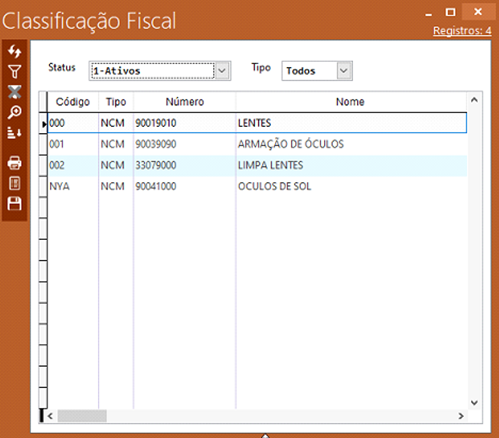
Para cadastrar uma nova classificação fiscal, clicamos com o botão direito do mouse, e selecionar a opção “Incluir” no menu de contexto que irá se abrir. Com isso, na tela que irá se abrir, vamos precisar preencher algumas informações dessa nova classificação fiscal:
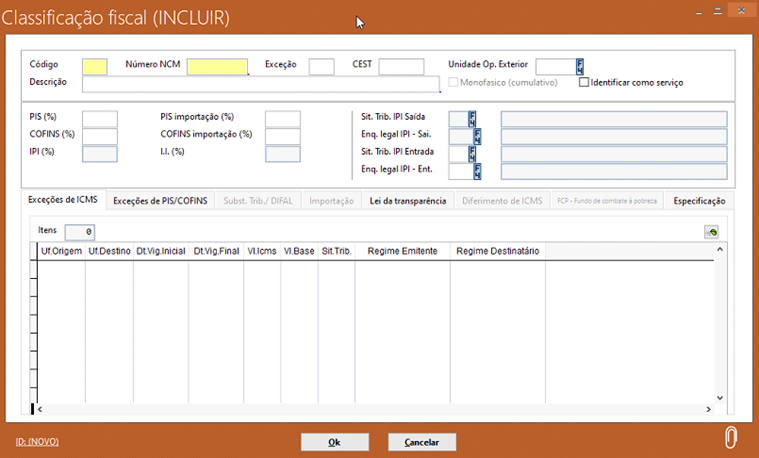
Código: Código identificador daquela classificação fiscal.
Número NCM: Número do NCM que compõe a classificação fiscal (Caso não saiba essa informação, consulte um profissional da área contábil)
Ao preencher as informações obrigatórias, basta selecionar o botão “Ok” para finalizar o cadastro da nova classificação fiscal.
Existe também a possibilidade de consultar quais os produtos estão vinculados a uma determinada classificação fiscal. Para realizar essa consulta, em cima da classificação fiscal desejada, clicamos com o botão direito do mouse, e selecionar a opção “Zoom de produtos”:
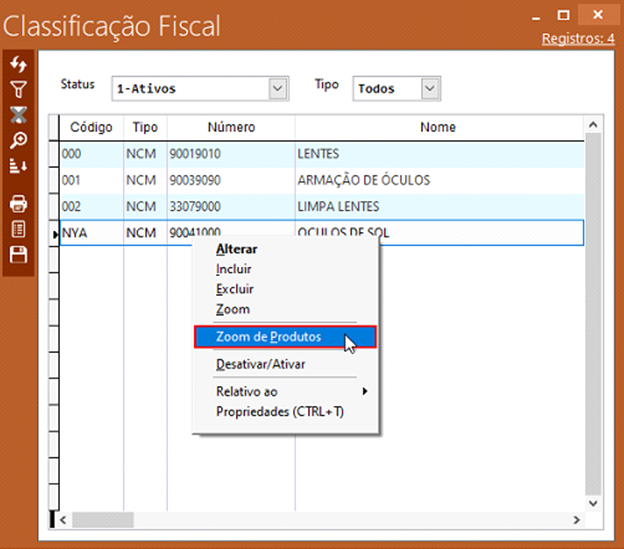
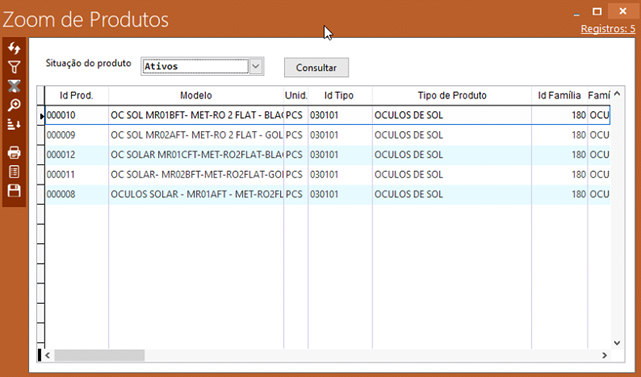
Com isso, finalizamos o cadastro de uma nova classificação fiscal.
